Excel 黑色边框添加秘籍,轻松几步搞定
在日常办公中,Excel 表格的美化和规范常常是我们需要关注的重点,而给表格添加黑色边框,不仅能使其更加清晰醒目,还能提升整体的专业感,如何才能快速而有效地为 Excel 表格添加黑色边框呢?下面就为您详细介绍。
要添加黑色边框,我们首先需要打开 Excel 软件并选中要操作的表格区域,这是整个操作流程的基础,只有准确选中了需要添加边框的区域,后续的操作才能有的放矢。

在菜单栏中找到“开始”选项卡,在这个选项卡中,有一系列关于表格格式设置的功能,而边框设置就在其中。
点击“边框”按钮旁边的下拉箭头,此时会弹出一个边框样式的菜单,我们在其中选择“所有框线”,并且将颜色设置为黑色。
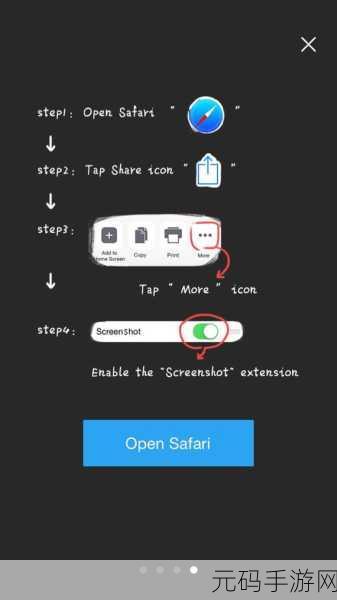
经过上述步骤,所选区域的表格就成功添加了黑色边框,但需要注意的是,如果您想要对边框的粗细、样式等进行更个性化的设置,可以在弹出的边框菜单中进一步选择。
为 Excel 表格添加黑色边框并非难事,只要按照上述步骤进行操作,您就能轻松实现。
参考来源:个人经验总结。









